Как сделать закрытую группу в Вайбере
В действительности сделать групповой чат (не сообщество, а именно «обычную» группу) полностью закрытым, то есть таковым, где вступление нового участника должно обязательно одобряться администрацией, в Viber невозможно. Однако, следуя предложенным в статье рекомендациям, администратор объединения указанного типа может существенно ограничить возможность доступа в него посторонних лиц.
Android
Приведение группы пользователей мессенджера к статусу закрытой (приватной) через приложение Viber для Android сводится к выполнению нескольких операций:
- Удалите ссылку-приглашение в групповой чат. Таким образом вы закроете один из возможных входов в группу для всех пользователей мессенджера, даже если ранее активно использовали распространение ссылки для привлечения в беседу новых участников:
Читайте также: Ссылка-приглашение в группу Viber для Android
- Запустите мессенджер, перейдите в администрируемую вами группу.

- Откройте список параметров чата. Для этого коснитесь трёх точек в верхнем правом углу экрана с перепиской и затем выберите «Информация» в появившемся меню.
- Нажмите на вторую по счёту опцию над перечнем присоединившихся к группе пользователей — «Пригласить по ссылке». Далее тапните по пункту «Отключить ссылку» и подтвердите поступивший из мессенджера запрос.
- Запустите мессенджер, перейдите в администрируемую вами группу.
- Исключите из группового чата всех «лишних» по вашему мнению пользователей. Поскольку, выполняя предыдущий пункт инструкции, вы деактивировали ссылку-приглашение, ранее присоединившиеся по ней, а теперь удалённые вами участники группы вернуться в беседу не смогут.
- Установите запрет на добавление в групповой чат новых пользователей Viber уже присоединившимися к нему лицами из их «Контактов».
Читайте также: Как добавить нового участника в групповой чат Viber
Специальной опции для осуществления такой операции в мессенджере не предусмотрено, поэтому придётся уведомить участников группы о её переводе в статус «Закрытая» путём отправки сообщения.
 Наилучшим решением будет закрепить ваше требование в чате на достаточное для донесения информации время.
Наилучшим решением будет закрепить ваше требование в чате на достаточное для донесения информации время.Подробнее: Как закрепить сообщение в групповом чате Viber для Android
- На этом возможности по «закрытию» группы в Вайбере исчерпываются. Если в дальнейшем и несмотря на ваши требования список участников чата будет пополняться без вашего на то согласия, не остаётся ничего иного, как удалять новых пользователей вручную (пункт №2 этой инструкции).
iOS
Различия в конкретных действиях, приводящих к тем или иным результатам в Viber для iOS и Android констатируются лишь ввиду немного различающихся подходов к организации интерфейса приложений сервиса для указанных ОС, поэтому, чтобы сделать закрытой группу в мессенджере c iPhone нужно придерживаться предложенного выше алгоритма. Манипуляции в программе без пояснения смысла их выполнения (уже изложен в предыдущей инструкции из этой статьи) осуществляются так:
- Откройте мессенджер, перейдите в групповой чат, который администрируете и желаете сделать закрытым.

- Коснитесь названия группы вверху, чтобы получить доступ к её «Настройкам». На открывшемся экране переместитесь к области «Участники», и затем нажмите «Пригласить по ссылке» над перечнем добавленных в чат пользователей.
- Тапните «Отключить ссылку», подтвердите кнопкой «ОК» поступивший из Viber запрос.
- Вернитесь к экрану с информацией и параметрами группы и, если необходимо, удалите пользователей, которые не должны быть участниками «закрываемого» объединения.
Подробнее: Исключение участников из группы Viber с iPhone
- Сообщите состоящим в групповом чате о неприемлемости добавления в него других лиц без согласования с Администратором, к примеру, путем закрепления требования вверху беседы.
Windows
В Viber для Windows отсутствует возможность провести деактивацию ссылки-приглашения в групповой чат, а потому сделать объединение участников сервиса максимально закрытым с компьютера или ноутбука нереально.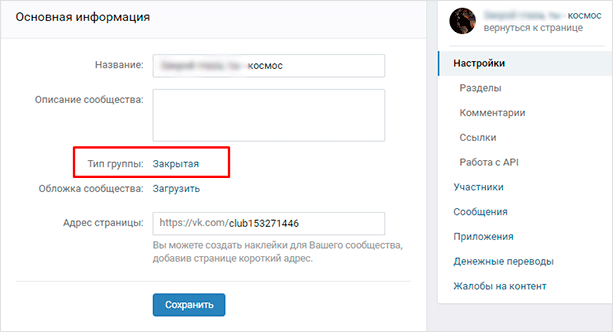
Выполните описанные в предыдущих рекомендациях из этой статьи операции, используя «главный» мессенджер на смартфоне, а их эффект распространится на десктопный клиент системы автоматически и за счёт синхронизации.
Читайте также: Как синхронизировать Viber на ПК и Android-смартфоне либо iPhone
Опишите, что у вас не получилось. Наши специалисты постараются ответить максимально быстро.
Помогла ли вам эта статья?
ДА НЕТПоделиться статьей в социальных сетях:
Как сделать группу в ВК закрытой
Разберем как сделать группу в ВК закрытой или частной, а также как закрыть группу в ВК с телефона или планшета. Чтобы узнать, читайте статью или смотрите видео по теме
В ВКонтакте есть два вида закрытых сообществ: «закрытая» и «частная» группа
Преимущества  Любой желающий не сможет просто так вступить, сначала его заявку на вступление должен подтвердить администратор группы.
Любой желающий не сможет просто так вступить, сначала его заявку на вступление должен подтвердить администратор группы.
Вступить в «частное» сообщество можно только по приглашению самого администратора. Такой тип сообщества хорошо подходит для того, что бы делиться личными материалами в узком кругу людей. Также подойдет для корпоративного общения и обмена информацией среди коллег.
Самое главное, сделать закрытую можно только группу, а не публичное сообщество. Другими словами, оно поэтому и называется публичным.
Как узнать тип сообщества?
На странице вашего сообщества, надо найти кнопку «еще» и если внизу меню есть пункт «перевести в страницу», то у вас группа. А вот если пункт «перевести в группу», то у вас публичная страница.
Как сделать группу в ВК закрытой или частной
1) Если у вас публичная страница, то прежде всего ее надо сделать группой
2) Заходим в “управление” группы
3) Тип группы меняем на «закрытая» либо «частная» и сохраняем
Как закрыть группу в ВК с телефона или планшета
Мобильными устройствами пользуются все чаще, поэтому будет
не лишнем рассмотреть вопрос, как закрыть группу в ВК с телефона.
1) Заходите в вашу группу и кликаете по шестеренке наверху
2) Заходите в пункт «информация»
3) Пролистаете чуть вниз и тип группы выбираете «закрытая» и жмете «готово»
Как сделать открытую группу в ВК
Не лишнем будет осветить вопрос, как сделать открытую группу в ВК. Принцип точно такой же, как выше. Только, что на компьютере, что на телефоне надо выбрать тип группы
Итог
Теперь вы знаете, как сделать группу в ВК закрытой с компьютера или телефона. Разобрали актуальную информацию на 2021 году. Узнали, чем закрытая группа отличается от частной и преимущества закрытых сообществ в ВКонтакте.
Также читайте:
Статья: Как удалить группу в ВК
Статья: Как и где купить – продать группу ВК
Как закрыть группу в Телеграмме. 3 способа
При создании группы с друзьями или коллегами, есть вероятность подключения незнакомых людей, которые нашли чат через общий поиск. Давайте разберемся как закрыть группу в телеграмме.
В представленной ниже инструкции будут использоваться устройства на Android, IOS, а также Desktop версия для персонального компьютера.
На телефоне
Android
- Для начала необходимо вызвать дополнительное окно группы. Достаточно тапнуть по области названия чата.
- Здесь возможно включить/выключить уведомления о новых сообщениях и ознакомиться со списком участников. Нас интересует иконка карандаша в правом верхнем углу экрана.
- В появившемся меню появляются следующие настройки:
- Название – возможность сменить установленное при создании имя чата.

- Описание – задать или изменить подробное описание группы.
- Тип группы – смена доступа и изменение постоянной ссылки.
- История чата для новых участников – позволяет разрешить/запретить видеть старую переписку для новых пользователей.
- Разрешения – установки привилегий для участников.
- Администраторы – список управляющих.
- Участники – список всех людей, участвующих в общении группы.
- Последним в списке имеется возможность удалить и покинуть группу.
Выбираем 3 в списке пункт меню.
- Осталось выставить режим «Частная». Теперь для вступления потребуется специальной ссылки или прямое приглашение.
Стоит отметить, при выставлении режима «Частная», исчезает возможность самостоятельного присвоения имени для прямой ссылки.
iPhone
- Для начала тапаем по миниатюрному фоновому изображению в правом верхнем углу экрана.
- Появится расширенное меню, где возможно пригласить новых участников, установить уведомления, поискать нужную информацию в истории, а также покинуть сообщество через «Ещё».
 Нас же интересует кнопка «Изм.» (сокращенное слово «изменить»).
Нас же интересует кнопка «Изм.» (сокращенное слово «изменить»). - В открывшемся окне появляется функция смены профильного изображения, названия и описания. Здесь же изменяются параметры уведомлений, устанавливается звуковая дорожка и назначаются администраторы. Обратите внимание на пункт «Тип группы» и тапните на него один раз.
- Выбираем пункт «Частный». После смены прямая ссылке сгенерируется автоматически без возможности изменений. По окончанию нажимаем на «Готово».
На компьютере
- На Desktop версии телеграм требуется кликнуть на 3 вертикальные точки в правом углу экрана.
- Появится небольшой список, где необходимо нажать на «Управление группой».
- Здесь необходимо кликнуть на «Тип группы».
- Выставляем режим «Частная». Учтите, теперь к чату можно присоединиться только по приглашению или пригласительной ссылке.
Теперь вы знаете как закрыть группу в телеграмме. Рекомендуем прибегать к закрытой версии чата при использовании его в узком кругу знакомых. Если вы не преследуете цели найти интересные знакомства или познакомиться с новыми людьми, выставите «Частная» и самостоятельно разошлите приглашения друзьям.
Как сделать группу закрытой в Viber (Вайбер)? Есть ответ!
Часто люди ищут универсальный мессенджер, который имеет широкий ряд функций, возможностей. Вибер является лидером, среди аналогичных программ. Так как имеет возможности создания приватных групп с количеством участников до 250 контактов.
Как в вайбере сделать группу закрытой
Открываем приложение. Переходим к разделу «Чаты».
Выбираем существующее сообщество, которые хотим сделать закрытым.
Нажимаем на «три вертикальные точки», для вызова информативного меню опций.
Нажимаем на раздел «Информация».
Далее необходимо перейти к параметрам «Отправить ссылку на группу».
Стоит отметить, что рекомендуется оставить только одного администратора. Так как в закрытой группе, только он может приглашать новых участников, а также изменять параметры инвайт ссылки.
Активируем опцию «Отключить ссылку».
Подтверждаем действия.
Теперь старые инвайт приглашения станут не актуальными, по ним нельзя будет присоединится к сообществу.
В закрытой группе списком участников управляет только администратор. Поэтому чтобы добавить новых пользователей необходимо нажать на значок «человек с +», находится вверху интерфейса мессендежара.
Выбрать из контактов, либо дать новую инфайт ссылку.
После того как он присоединится, изменить ее.
5 причин выбрать вайбер
Официальная статистика Play Market демонстрирует что уже было произведено более 990 миллионов установок по всему миру. С каждым днем это число возрастает на несколько 10 тысяч. Но почему Viber такой популярный, востребованный?
Причины:
- Абсолютно бесплатный, для звонков между пользователями.
- Простой, комфортный интерфейс. Все располагается в доступности для быстрых манипуляций.
- Надёжная система безопасности, установка дополнительных паролей на чаты. Используются самые новые ключи шифрования.
- Передача абсолютно разных видов файлов, местоположения и так далее.
- Создание бизнес чатов, ботов.
Как сделать закрытую группу в Viber? Закрытые и открытые группы в Вайбере
На текущий момент полноправное общение всех участников может быть только в закрытых группах приложения Вайбер. Добавить участников в них можно при создании из своей телефонной книги, либо по приглашению одного из участников: приходит ссылка в сообщении, при переходе по ней Вы попадаете в закрытый чат. При добавлении в закрытую группу участнику приходит приветственное сообщение. Чтобы увидеть информацию о группе и сам чат, в котором он теперь состоит, необходимо зайти во вкладку «Чат», выбрать подраздел «Группы» и посмотреть.
Количество участников закрытого чата в отличие от открытого ограничено и в одной группе не может состоять более 199 человек. Но этого обычно достаточно, ведь закрытые группы создаются для общения близких людей или коллег, то есть для личного общения, скрытого от посторонних глаз.
Чем еще отличаются закрытые чаты от открытых? Просто в поиске Вы сможете найти лишь паблики – общедоступные группы, а закрытые сообщества, в которых не состоите, найти практически невозможно.
При создании группового чата необходимо исходить из целей: если требуется обсуждать, тем более личные темы семьи или работы, то Вам необходим закрытый чат, а если Вы распространяете общедоступную информацию и Вам неважно получать ответ от публики, то паблик – это, то что нужно в данной ситуации.
Как закрыть группу от посторонних?
Приложение Вайбер позволяет создавать открытые и закрытые сообщества людей.
При необходимости можно закрыть открытую группу в программе. Но стоит учесть, что при этом будут утеряны все данные: сообщения, вложения. Поэтому необходимо перед этим выгрузить всю информацию на съемный носитель.
Пошаговая инструкция закрытия группы:
- Запустите официальное приложение Вайбер на смартфоне.
- Перейдите во вкладку со списком всех бесед.
- Выберите публичное сообщество, которое хотите закрыть от посторонних глаз.
- Для вызова опций работы с чатом нажмите на три вертикальные точки.
- Выберите раздел с информацией о групповом чате.
- Перейдите к параметру «Отправить ссылку на группу»
- Необходимо выбрать, что остается один администратор и только он может приглашать в групповой чат. В инвайт ссылке изменить параметры, чтобы она стала недоступна пользователям и поиску.
- Для этого активируйте функцию «Отключить ссылку».
- Подтвердите сохранение всех последних изменений.
Как открыть или удалить закрытую группу?
Открыть группу невозможно, только удалить закрытую и создать паблик, так как открытые группы на данный момент функционируют не в полную силу: отправлять сообщения могут только администраторы.
А вот удалить групповой чат можно и с мобильного устройства, и с персонального компьютера.
В первом случае необходимо:
- Открыть программу на смартфоне
- Перейти в приложении в раздел с чатами
- Выбрать тот групповой чат, который требуется удалить
- Нажать с удержанием на области чата для выделения
- Внизу появится значок корзины: для удаления требуется кликнуть на него и подтвердить свое решение
А можно еще проще:
- Открыть приложение Вайбер
- Перейти во вкладку Чаты
- Зайти в групповой диалог
- Нажать на три вертикальные линии или точки для вызова дополнительных опций
- Кликнуть на кнопку «Выйти и удалить»
С компьютером тоже не возникнет особых трудностей:
- Откройте программное обеспечение Вайбер
- Найдите необходимый закрытый чат
- Кликните правой кнопкой мыши для вызова опций
- Подтвердите манипуляцию
Если программа имеет английский интерфейс, то появится еще пункт «Leave and delete».
Учтите, что при удалении вся переписка и вложения будут безвозвратно утеряны.
Как самостоятельно создать и настроить группу ВК
Автор Руслан Ошаров На чтение 3 мин. Опубликовано
Привет! Сегодня подробно разбираем, как создать и настроить группу Вконтакте самостоятельно. Но для начала давайте всё же уточним, что на самом деле вам нужно, группа ВК или паблик.
Если вы не знаете в чём отличие группы и паблика, тогда стоит в этом разобраться ещё до того, как создавать сообщество.
Основное отличие группы от паблика в том, что группу можно сделать закрытой или открытой, а паблик – только открытый. Так же существует некий психологический момент: люди охотнее подписываются на паблик, чем вступают в группу.
Есть отличие и по функционалу. Например, в группе есть возможность пригласить друзей прямо из меню справа, а в паблике этой возможности нет.
Группа ПабликНо не стоит переживать, если вы создали сообщество одного типа, а затем захотели это исправить, то один раз в 30 дней вы можете перевести группу в паблик и наоборот.
Теперь вы знаете основные отличия, и если хотите создать группу, тогда поехали!
Инструкция по созданию группы ВК
Итак, чтобы создать группу, переходим на свою страницу ВК, жмём слева в меню “Сообщества”, а затем справа вверху “Создать сообщество”
В открывшемся окне выбираем “Группа по интересам”
Дальше нужно указать:
- Название группы
- Тематику группы (выбрать из списка)
- Указать тип (закрытая, открытая или частная)
- Добавить сайт (если есть)
- Указать адрес (необязательно)
После этого нажать “Создать сообщество”
У вас появиться группа, которую нужно настроить. Если хотите оставить дизайн по умолчанию, то устанавливаете изображение нажав “Загрузить фотографию”. В этом случае в группе будет отображаться аватар справа.
В случае, когда хотите, чтобы в группе отображался прямоугольный баннер вверху, тогда нужно перейти в управление группой. Хотя так и так нужно заходить в настройки.
В первом блоке настроек группы, вы можете добавить описание, изменить окончание ссылки, чтобы она выглядела привлекательней и запоминалась, а также добавить обложку о которой говорилось выше.
Оптимальный размер обложки для группы ВК 1590 х 400 пикселей.
Второй блок настроек позволяет добавить кнопку действия в группу. Вы можете добавить кнопку и привязать к ней номер телефона, сайт или свой e-mail
При нажатии на кнопку посетителю будет открываться возможность позвонить, перейти на сайт или отправить письмо.
В третьем и последнем блоке этого раздела, вы можете добавить возрастные ограничения для группы, телефон, а так же импорт RSS, если у вас есть сайт и вы хотите, чтобы статьи из сайта автоматически публиковались в группе.
Справа находятся дополнительные настройки для группы. Переходите в каждый пункт из списка и настраивайте под свои нужды.
На каждую настройку есть подсказки. Например, перейдя в “Разделы” и нажимая “Отключены”, “Ограничены”, и т. д., будут всплывать пояснения.
Я думаю этого достаточно, чтобы самостоятельно создать и настроить группу Вконтакте. Если делать разбор на каждую настройку, то это вас только запутает, поэтому мы разобрали только основу.
Ели инструкция была вам полезна, не забудьте поделиться с друзьями и поставить оценку. Пишите в комментариях вопросы. До связи!
Как присоединиться к существующей группе друзей
Один из способов завести группу друзей — присоединиться к уже существующей. Люди часто попадают в новые группы автоматически, даже не задумываясь об этом. Парень может записаться в клуб, сразу же поладить с несколькими постоянными членами и, прежде чем он это поймет, он станет частью банды. В других случаях кто-то будет находиться в среде какое-то время, естественно, не наткнувшись на группу, которую он видел и хочет быть частью, и теперь должен сознательно выяснить, как попасть в нее.Например, новая студентка университета, возможно, не завела много друзей в течение первых нескольких недель в кампусе, заметила, что в ее общежитии сформировался круг общения, и хочет присоединиться. Однако она может быть напугана самой идеей попытки. Она может не знать, что делать, или беспокоиться о том, что ее отвергнут, потому что группа кажется такой тесной и замкнутой.
Когда люди говорят о желании присоединиться к группе, они обычно подразумевают под этим одно из двух:
- Они определили группу, в которую хотят присоединиться, не разговаривали с кем-либо из ее участников много, если вообще говорили Не знаю, как сделать первый ход.
- Они взаимодействуют с группой, по крайней мере, отчасти регулярно, но все же чувствуют себя гостями или посторонними и хотят присоединиться к внутреннему кругу.
Независимо от того, хотите ли вы присоединиться к группе, эта статья даст несколько советов, как это сделать. Сначала несколько заявлений об отказе от ответственности:
Нет никакой гарантии, что вы сможете присоединиться к какой-либо конкретной группе
Если вы от природы несовместимы с членами группы и ее мини-культурой, никакая смекалка или техника не позволят вам присоединиться к ней (если не считать того, что вы мастерски притворяетесь тем, кем вы не являетесь, и если бы вы для этого вам следует в первую очередь изучить свои мотивы, по которым вы хотите присоединиться к нему).В статье будут представлены общие подходы к присоединению к группам, которые уже были бы предрасположены к тому, чтобы вы были рядом. Это не может предложить вам большой помощи, если вы попадете в команду, которой вы не подходите.
Эта статья о присоединении к группам, а не о разбиении на них
Я имею в виду, что есть самые разные группы, которым было бы хорошо, если бы вы стали участником. Вам просто нужно знать, как это сделать. В этой статье описаны эти довольно простые шаги. Речь идет не о том, как вести шестимесячную шпионскую кампанию, чтобы постепенно прокрасться в какую-то сверхэксклюзивную клику.
Факторы, влияющие на то, насколько легко присоединиться к группе
Насколько открыта или закрыта группа
Некоторые группы открыты для новых людей. Другие более эксклюзивны. Эксклюзивные обычно не пытаются быть снобистами намеренно. Чаще всего то, что все довольны группой как таковой, поэтому они не чувствуют необходимости добавлять новых участников. Их шутки, общая история и простой старый комфорт друг с другом также могут непреднамеренно создать стену, которая держит всех на расстоянии вытянутой руки.Конечно, иногда группа может казаться закрытой, потому что они не изо всех сил стараются включить вас, но если вы приложите усилия, чтобы познакомиться с ними, они были бы счастливы принять вас.
Состоит ли группа из близких друзей или более разрозненная группа людей, собирающихся вместе, чтобы повеселиться
Если группа из пяти друзей проводит кучу времени вместе и знает все секреты друг друга, присоединиться к ним будет труднее, чем к группе коллег, которые выходят на вечеринки каждые несколько недель и которые только случайно остаются касаться друг друга в перерывах между прогулками.В последнем случае, чтобы попасть внутрь, нужно просто дать им понять, что вы хотите прийти, когда они все встретятся в следующий раз.
Как недавно образовалась группа
Как я только что упомянул, в старые группы зачастую сложнее попасть. В более новых группах все в большей степени витает в воздухе, и здесь не так много чувства: «Это основные участники. Кому-нибудь еще придется заработать себе дорогу». Иногда новые группы могут показаться узкими и эксклюзивными, но это часто вводит в заблуждение.Если вы проучились в колледже полтора месяца, и кажется, что все эти группы укрепились, и вы пропустили время, чтобы попасть в какую-либо из них, это совсем не так.
Есть ли у вас легкий доступ к некоторым или всем членам группы
Иногда вы находитесь в положении, когда вы уже взаимодействуете с некоторыми или всеми людьми в группе, например, если есть один среди ваших коллег. В других случаях доступ к группе сложнее. Может быть, в данный момент вы можете общаться с ними только через знакомых или видите их повсюду, но, естественно, у вас никогда не будет возможности поговорить с ними.
Насколько вы новы в области или на месте происшествия
Если вы «новый человек», ожидается, что вы попытаетесь найти группу друзей. Никто не посмеется коснуться, если вы изо всех сил представитесь людям или попытаетесь внести свой вклад в их планы. Установленные группы, которые могут более настороженно относиться к тем, кого они уже знают, с большей вероятностью дадут вам шанс. Это не значит, что это безнадежное дело, если вы где-то не новичок, но при прочих равных это немного упрощает жизнь.
Шаги для присоединения к группе
В зависимости от вашей конкретной ситуации и группы, к которой вы хотите присоединиться, не каждый шаг может применяться.
Первоначальный контакт
Когда некоторые люди говорят о том, что не знают, как присоединиться к группе, именно здесь они и застревают. У них в голове есть группа, к которой они хотят присоединиться, но не знают, как начать с ними говорить. Ваши варианты установления первого контакта в основном зависят от вашего доступа к группе.Вот две основные возможности:
Представьтесь всем сразу
Например:
- Вы работаете в большой компании. В кафетерии вы замечаете группу сотрудников из другого отдела, которые кажутся вам в переулке. Однажды вы спрашиваете, можно ли с ними посидеть.
- Вы живете в общежитии, но ни с кем не общались на своем этаже. Однако вы знаете, что этажом ниже есть забавный круг общения. Однажды в пятницу вечером вы заходите, видите, что все болтаются в гостиной, где, как вы думали, они бывают, и спрашиваете, можете ли вы к ним присоединиться.
- В вашем кампусе есть игровой магазин, и каждый раз, проходя мимо, вы могли видеть кучу завсегдатаев, играющих в Magic: The Gathering. Вы входите в один день, представляетесь и объясняете, что являетесь поклонником игры и ищете группу для игры.
Я понимаю, что требуется определенное мужество, чтобы подойти к группе людей и включиться в их разговор. Вы можете волноваться, что это покажется вам безнадежным. Но если вы их тип и обычно кажетесь симпатичным и уверенным в себе, все может пройти довольно гладко.Если вы слишком нервничаете, вы всегда можете попробовать следующий вариант.
Познакомьтесь с несколькими участниками, а затем познакомьтесь с остальной группой через них
Здесь я говорю о случаях, когда вам все же нужно изо всех сил стараться установить контакт с группой и не иметь доступа через общего друга или что-то в этом роде. Есть много способов сделать это, но вот несколько примеров. Опять же, это просто еще один вариант для встречи с участниками группы. Не следует думать об этом как о способе незаметно пробиться в клику, которая отвергнет вас, если вы обратитесь к ним более прямо:
- Вы заметили группу, к которой вы хотите присоединиться, которая находится в двух классах вашего университета.В третьем классе только вы и один из участников. Вы познакомитесь с ней в этом классе, и когда вы подружитесь с ней, начните сидеть со всей группой на двух других курсах.
- Вы играете в волейбольной лиге рек и заметили, что одна из других команд — это группа приятелей, которые кажутся забавными. Через несколько недель на вечеринке в конце сезона вы начинаете разговаривать с одним из парней и, кажется, поладите. Вы просите его познакомить вас со своими товарищами по команде, что он и делает.
- Вы работаете автобусом в довольно большом ресторане и хотите познакомиться с барменами, с которыми у вас нет возможности поговорить во время смены.Вы подружитесь с одним из серверов, который общается с ними. Однажды, когда они выходят после работы, она приглашает вас с собой.
- Есть группа, которую вы видели в кампусе, и которая вам интересна, но не очень торопится стать ее частью. Вы знаете, что некоторые участники будут на вечеринке, на которую вы собираетесь. Вы ставите себе целью завязать с ними разговор и довольно хорошо поладить. В течение следующих нескольких недель вы коротко общаетесь с ними, когда пересекаетесь. Примерно через месяц вы видите их в баре со всей группой, здороваетесь и встречаетесь со всеми остальными.
Как бы то ни было, вы сначала вступаете в контакт с группой, если вы хорошо подходите для этого, этот шаг может быть единственным пунктом борьбы, и как только вы сломаете лед, все остальное само позаботится.
Что касается того, что делать после того, как вы познакомитесь и познакомитесь со всеми, идеи из этой статьи могут помочь:
В кругу новых людей, которые все знают друг друга
Продолжение статьи ниже … СПОНСИРОВАННЫЙБесплатное обучение: «Как удвоить социальную уверенность за 5 минут»
По ссылке ниже вы найдете серию тренингов, посвященных тому, как чувствовать себя комфортно в обществе, даже если вы сегодня склонны слишком много думать.
Здесь также рассказывается, как избежать неловкого молчания, привлечь замечательных друзей и почему вам не нужна «интересная жизнь», чтобы вести интересный разговор. Щелкните здесь, чтобы перейти на бесплатное обучение.
Найдите способ постоянно общаться с группой и становиться ближе со всеми
Предполагая, что вы не были легко приняты и укоренились в банде, как только вы встретите всех, работа будет заключаться в том, чтобы перейти от «Группа теперь знает, что я существую и мне кажется, что со мной все в порядке» на «Я провожу время с ними регулярно и считайте их друзьями ».В следующих нескольких подразделах будут рассмотрены части этого процесса.
Узнайте, как попасть на собрания группы
Барьер, с которым сталкиваются некоторые люди, они успешно вступают в контакт с группой и легко и непринужденно подружатся с ней. Однако они не участвуют в веселых групповых мероприятиях, которые были одной из причин, по которым они изначально хотели к ним присоединиться. Как будто теперь они могут общаться с группой парней в одном из своих классов, но не тусоваться с ними по выходным.
Если вы оказались в такой ситуации, вы можете попробовать несколько вещей:
- Как и в случае с друзьями в целом, вам может просто понадобиться привлечь внимание группы к тому, что вы — тот, с кем они могут общаться за пределами контекст, в котором они впервые встретили вас. Как только вы дадите им понять, что вам нравятся те же занятия, что и они, они могут получить представление и начать держать вас в курсе (например, «Вы, ребята, играете в покер каждый четверг? Я играл последние несколько лет. Я не хотел бы присоединиться к вашей игре, если у вас есть место.»)
- Вы можете спросить о планах на будущее, а затем вежливо спросить, можете ли вы принять участие в акции.
- Вы можете попробовать устроить вечеринку сами. Даже если никто не сможет это сделать, он все равно будет сообщать, что вы хотите пообщаться с ними. Для этого предложения вы должны использовать свое суждение о том, подходит ли оно. Некоторым группам нравится, когда новые участники пытаются строить планы. Другие более авторитетны и настроены по-своему и откажутся от идей, которые не исходят от их давних друзей.
Если вы попали в группу через одного или двух человек, подключитесь к другим участникам
Этот пункт применим независимо от того, познакомились ли вы со всей группой с нуля или познакомились с ней через своего лучшего друга. Еще одна проблема, с которой сталкиваются люди при присоединении к группе, заключается в том, что они начинают регулярно проводить время с группой, но не чувствуют себя ее настоящей частью. Даже если все хорошо к ним относятся, это все равно больше похоже на то, что они постоянные гости друга (друзей), который с самого начала привел их в группу.Помимо того, что вы просто потратите больше времени (см. Ниже), вот несколько способов помочь себе выбраться из этой ситуации:
- Конечно, когда вы все проводите время вместе, найдите время, чтобы разлучиться со своим первоначальным другом (друзьями). ) и познакомьтесь с другими участниками. Неявно дайте понять, что вы хотите сблизиться со всеми, а не просто сопровождать своего приятеля на странную встречу.
- Получите номера телефонов других членов группы и добавьте их в любые социальные сети, которыми вы все пользуетесь.Помимо того, что вы можете связаться с ними и отправить еще одно сообщение, которое вы хотите познакомить со всей группой, это также освобождает вас от необходимости полагаться на ваших близких друзей как на единственный способ узнать об их планах. .
- Старайтесь общаться с ними регулярно, а не только время от времени появляться, когда друг приглашает вас с собой.
- Попробуйте предложить и составить свой собственный план, если вы думаете, что это поможет группе. Опять же, это сигнализирует, что вы хотите общаться с группой в целом, и тонко подразумевает, что вы инсайдер, который пытается устроить встречу со своими товарищами по группе.
Вам не обязательно становиться одинаково близкими ко всем или иметь всех одинаково похожих на вас
Хотя вы хотите уйти от того, чтобы вас просто видели в качестве гостя одного или двух участников, это нормально, если вы не станете лучшими друзьями с каждым последним участником. В большинстве социальных кругов не все отношения между участниками одинаково близки. Иногда два участника могут даже не сильно нравиться друг другу, но они поддерживают гармонию, держась при себе и не мешая друг другу, когда все проводят время вместе.Пока группа в целом хочет, чтобы вы были рядом, ничего страшного, если у вас нет суперсильной связи с несколькими людьми в ней. Большинство групп не похожи на стереотипную клику старшей школы, где пчелиная королева единолично определяет, кому разрешено входить, или существующие члены принимают новых только после голосования.
Проводите время с группой и укрепляйте отношения со всеми
Как только вы проводите время с группой, вы становитесь все более вовлеченными в нее, это в основном вопрос времени.Если вы проведете с ними достаточно часов, они, естественно, начнут считать вас участником. Вы узнаете всех лучше, даже если это всего лишь небольшая группа «приятелей». Вы попадете в их частные шутки и станете частью новых, которые развиваются. Вы пройдете через общий опыт. В большинстве случаев это происходит автоматически, но вы можете несколько ускорить процесс, сознательно адаптируя и применяя идеи этой статьи о развитии отношений.
Успокойся, не чувствуя себя на время полноценным членом
Иногда, когда вы присоединяетесь к группе, вы сразу чувствуете себя полноправным участником.Кроме того, вы можете почувствовать себя прихлебателем на несколько месяцев. Это не обязательно означает, что вы не нравитесь группе, просто если некоторые участники знают друг друга какое-то время, неизбежно, что они будут больше тянуться друг к другу и могут непреднамеренно оставить вас в стороне. Если вы регулярно проводите время с группой, вы в ней. Не смотрите этому подаренному коню в рот. Просто продолжайте приходить и делать то, что делаете, и, надеюсь, со временем вы узнаете всех лучше и станете более активным участником.
Примите тот факт, что как только вы попали в дверь с группой, это не всегда срабатывает
Открытость и знакомство обычно укрепляют связи между людьми, но это не гарантируется. Иногда вы присоединяетесь к группе, все время чувствуете себя на тонком льду, а затем, в конце концов, уходите, когда понимаете, что никогда не будете полностью включены. Эта статья и те, на которые она ссылается, освещают этот вопрос более подробно. Это неопределенный и рискованный период, через который вам нужно быть готовым.Будем надеяться, что любые ощущения от принадлежности к группе второго уровня временны. Если вы действительно чувствуете, что испытываете трудности, это может быть признаком того, что эта группа вам не подходит. Часто, когда это получается, становится довольно легко с самого начала.
Некоторые общие мысли о присоединении к группам
Я только что дал примерный набор шагов для присоединения к уже существующей группе. Вот несколько общих мыслей о процессе:
Иногда вы можете легко и напрямую присоединиться к новым группам
Я уже несколько раз приходил к этой идее, но я повторюсь.Идея присоединения к устоявшейся группе может показаться более пугающей, чем это часто бывает. Как я упоминал в начале статьи, в некоторых случаях вам действительно не нужно много делать, чтобы разобраться с одним. Часто это случается, когда вы новичок где-то на сцене. Для нового человека нет ничего необычного в том, чтобы быстро влиться в существующую группу. Если это не происходит автоматически, часто это делается быстро и легко. Например, если вы начали стажировку в новой компании, и есть группа из восьми сотрудников, которые все болтаются и похожи на вас, присоединение к их группе может потребовать ничего, кроме как спросить, можете ли вы присоединиться к ним во время перерыва, и если все идет хорошо, с тех пор ведешь себя так, как будто ты часть стаи.
Люди часто больше нервничают по поводу попыток присоединиться к существующему кругу общения, когда они и группа какое-то время находятся в одной среде. Вы можете беспокоиться о том, как это отразится, если вы вдруг захотите присоединиться к группе, к которой до сих пор не проявляли интереса. Однако, если группа дружелюбна, совместима и открыта для новых членов, они могут быть весьма приветливы. Они могут даже быть рады, что вы, наконец, решили начать с ними общаться, и задавались вопросом, почему вы так долго.Или они никогда не задумывались о вас до сих пор, поэтому они не увидят, что вы внезапно захотите присоединиться, как странное или неуместное.
Не ставьте группу на пьедестал
Это нормально, если вы хотите присоединиться к группе, но постарайтесь не слишком нервничать, рассматривая их как внушающую трепет, внушительную группу людей, которые готовы на все, чтобы вас приняли. Даже если вы не считаете их такими впечатляющими, сам факт того, что попытка присоединиться к группе может нервировать некоторых людей, может наполнить их этой аурой.Они просто круг общения. Если вы не поймете их, это может вас разочаровать, но ваша жизнь не закончится. Всегда есть другие возможности подружиться.
Создание, управление, модерация и роспуск групп — английский
В этой статье объясняется, как создавать группы и управлять ими, а также рассматриваются задачи, которые обычно выполняют владельцы, руководители и модераторы групп. Перед чтением этой статьи обязательно прочтите «Присоединение и участие в группах», чтобы получить общее представление о группах.
Предпосылки
Кто угодно может создать группу в Second Life, но помните:
- Создание группы стоит 100 L $.
- Любая группа, в которой менее двух участников в течение 48 часов, автоматически расформировывается.
Когда вы создаете группу, вы автоматически становитесь владельцем группы. То есть вам будет назначена роль Владельцы .
Процесс
Создать группу:
- Выберите Общение > Группы или щелкните правой кнопкой мыши свой аватар и выберите Мои группы .
- Нажмите кнопку + , затем выберите Новая группа …
- Введите название группы. Имя должно состоять не менее чем из четырех и не более 36 символов. Имя каждой группы должно быть уникальным в Second Life; вам не будет разрешено создать группу с тем же именем, что и у существующей группы.
- При желании создайте групповой знак (изображение), щелкнув миниатюру изображения и выбрав текстуру из своего инвентаря.
- При желании напишите краткое описание группы.
- Чтобы сделать группу открытой (любой может присоединиться без приглашения) выберите . Любой может присоединиться к . Если вы не выберете этот параметр, присоединиться смогут только приглашенные.
- Если вы хотите, чтобы у группы была стоимость присоединения, выберите Стоимость присоединения и выберите число L $ .
- Выберите рейтинг зрелости группы.
- Щелкните Create Group и подтвердите свой выбор при появлении запроса.
После создания группы первое, что вам нужно сделать, это настроить роли и способности.См. Раздел Создание новых ролей для получения дополнительной информации.
Важно: После создания группы вы не можете изменить ее имя. Так что будьте уверены в выборе имени, так как вы не сможете его переименовать!
Открытие профиля группы
Чтобы просмотреть профиль группы и изменить его (если у вас есть необходимые возможности):
- Выберите Общение> Группы или щелкните правой кнопкой мыши свой аватар и выберите Мои группы .
Окно «Люди» откроется на вкладке «Группы». - Выберите желаемую группу.
- Наведите указатель мыши на название группы и нажмите кнопку Просмотреть профиль .
Откроется окно профиля группы.
Окно профиля группы состоит из четырех разделов, описанных в следующей таблице.
| Раздел | Настройки, которые вы можете просматривать и редактировать | Что вы можете сделать (если у вас есть необходимые способности) |
| Общий |
| Измени свою роль |
| Роли |
| Пригласить новых участников |
| Уведомления | Просмотр архива уведомлений и открытых вложений | Отправлять уведомления |
| Земля / Активы | Посмотреть земельные владения | Измените свой земельный взнос |
Чтобы пригласить кого-то в группу, к которой вы принадлежите:
- Щелкните его аватар правой кнопкой мыши и выберите Пригласить в группу .
Откроется окно ГРУППЫ, в котором отображаются все группы, в которые у вас есть разрешение приглашать людей. - Выберите желаемую группу
- Нажмите ОК .
Человек сразу видит групповое приглашение. Вы также можете пригласить несколько человек одновременно. См. Раздел Приглашение кого-либо присоединиться к группе для получения дополнительной информации.
Примечание: В вашей группе должно быть не менее двух участников в течение 48 часов, иначе она будет автоматически распущена!
Уведомления группы — это текстовые сообщения, которые участники группы могут отправлять всем в группе.Все участники сразу видят уведомление, если они находятся в мире; в противном случае они увидят это при следующем входе в систему. Все участники также получат электронное письмо с текстом уведомления. Уведомления группы также могут иметь прикрепленные объекты.
Отправка группового уведомления
Если у вас есть возможность Отправить уведомления , вы можете отправлять групповые уведомления всем членам группы.
Чтобы отправить групповое уведомление:
- Откройте профиль группы.
- Щелкните Notices , чтобы отобразить раздел Notices .
- Щелкните + Новое уведомление .
- Введите тему и текст сообщения для уведомления. Общая длина темы и уведомления не должна превышать 510 символов. Дополнительные символы могут быть обрезаны с конца последнего уведомления.
- Необязательно: чтобы прикрепить объект к уведомлению, нажмите кнопку Inventory и перетащите его в темно-серое поле. У вас должны быть разрешения на копирование и передачу объекта.
- Щелкните Отправить .
Важно: Вы не можете удалить групповое уведомление после того, как вы его отправили.
Отказ от групповых уведомлений
Чтобы перестать получать уведомления от группы:
- Откройте профиль группы.
- В разделе Общие снимите флажок Получать уведомления группы .
Вы больше не будете получать групповые уведомления и связанные электронные письма.
Просмотр архива групповых уведомлений
Чтобы просмотреть архив групповых уведомлений:
- Откройте профиль группы.
- Щелкните Notices , чтобы отобразить раздел Notices .
Вы увидите список всех групповых уведомлений, отправленных за последние 14 дней, максимум до 200 в день. - Щелкните уведомление, чтобы увидеть его текст; если есть прикрепленный объект, нажмите Открыть вложение , чтобы взять его копию в свой инвентарь.
Примечание: Чтобы изменить эти аспекты группы, вы должны быть владельцем группы или обладать соответствующими способностями в категориях Roles и Group Identity .
Удаление группы из поиска в Second Life
По умолчанию группа будет отображаться в результатах поиска Second Life. Чтобы удалить его из результатов поиска:
- Откройте профиль группы.
- В разделе Общие снимите флажок Показать в поиске , чтобы удалить группу из поиска в Second Life.
- Нажмите Сохранить .
Выявление ролей участников
В профиле группы всегда отображается владелец группы.По умолчанию он также показывает участников с ролью Officers и любые другие роли, которые вы выбрали для выявления участников.
Чтобы выявить участников определенной роли в профиле группы:
- Откройте профиль группы.
- Щелкните Roles , чтобы отобразить раздел Roles .
- Щелкните вкладку РОЛИ .
- Выберите желаемое имя роли из списка.
- Выберите Показать участников , чтобы отобразить участников с выбранной ролью в профиле группы.
Отмените выбор Показать участников , чтобы не отображать участников с ролью в профиле группы. - Нажмите Сохранить .
Роли определяют способности членов группы и, следовательно, то, что они могут делать в группе. Кроме того, у каждой групповой роли есть соответствующий заголовок. В каждой группе может быть до десяти ролей, включая роли по умолчанию — владельца, офицера и всех.
Базовое введение в роли, звания и способности см. В разделе «Присоединение к группам и участие в них».
Создание новых ролей
Чтобы создать новую роль, у вас должна быть способность Создать новые роли .
Чтобы создать новую групповую роль:
- Откройте профиль группы.
- Щелкните Roles , чтобы отобразить раздел Roles .
- Перейдите на вкладку РОЛИ
- Щелкните Новая роль .
- Введите:
• Имя роли для новой роли.
• Должность для роли. Если у вас есть эта роль в вашей активной группе, заголовок появится в мире над именем вашего аватара.
• Описание роли. - Выберите способности для новой роли в разделе Разрешенные способности .
Примечание. Члены группы с возможностью создавать новые роли могут назначать способности только в пределах их собственной активной роли.
Управленческие способности
Способности определяют уровень контроля роли над вопросами группы, такими как земля, линден-доллары, членство, титулы и т. Д.
Чтобы увидеть полный список групповых способностей и их описания:
- Откройте профиль группы.
- Щелкните Roles , чтобы отобразить раздел Roles .
- Щелкните вкладку СПОСОБНОСТИ .
Вы увидите список всех способностей. - Нажмите на способность, чтобы увидеть описание и список ролей в группе, у которых есть эта способность.
Примечание: Если для параметра Create Objects задано только значение Group на вкладке About Land Options , необходимо носить название группы из той же группы, к которой принадлежит земля, чтобы восстановить объекты.
Способность Moderate Group Chat дает вам специальные возможности для групповых текстовых и голосовых разговоров. Человек в роли с этой способностью называется модератором . По умолчанию эта способность есть у владельца и офицеров группы; способность также может быть предоставлена другим участникам по желанию.
Модератор может выборочно отключить голос и отключить текстовый чат для участников сеанса группового чата. Модератор:
- Видит специальные элементы управления для этих действий в окне группового чата.
- Обозначается модератором в списке участников.
Возможности модерации доступны только в сеансах группового чата, но не в локальном чате или любом другом виде общения.
Модерирование текстового чата
В групповом сеансе обмена мгновенными сообщениями, независимо от того, выполняется ли голосовой вызов, модератор может отключить текстовый чат для отдельных участников. Для этого, если вы являетесь модератором, щелкните имя человека в списке участников и снимите флажок Разрешить текстовый чат для этого человека.И наоборот, чтобы снова включить текстовый чат, выберите Разрешить текстовый чат .
Когда модератор отключает текстовый чат для кого-то, этот человек не сможет вводить что-либо в поле текстового чата для этого группового сеанса обмена мгновенными сообщениями.
Модерирование голосового чата
Модератор может отключить голосовой чат для отдельных выступающих в групповом голосовом вызове. Для этого, если вы являетесь модератором, щелкните имя докладчика в списке участников и снимите флажок Разрешить голосовой чат .Тогда другие участники сеанса группового чата больше не будут слышать этого человека, и его голосовая точка изменится на символ «отключен». Действие модератора отменяет все личные настройки отключения звука для этого человека. Например, даже если третий участник , а не , решил отключить звук этого конкретного человека, он не услышит этого человека, как только модератор запретит голос этого человека.
Настройка голосового чата по умолчанию
Модератор может установить, есть ли у новых участников группового голосового вызова голосовая связь или нет, используя раскрывающийся список в верхнем окне Group Call .
Первоначально настройка: голоса по умолчанию : когда новые участники присоединяются к вызову, они могут говорить. Кроме того, голос всех, кто был отключен, будет разрешен снова говорить, хотя их голоса могут быть выборочно отключены модератором.
Если модератор установит по умолчанию голоса, по умолчанию , тогда голоса всех участников вызова будут отключены сразу, и голоса будут отключены для всех новых участников , поскольку они тоже присоединятся к голосовой беседе! Это полезно, так как некоторым говорящим можно разрешить использовать голосовой чат и «иметь слово» для разговора.Даже если другие участники присоединятся к сеансу поздно с открытыми микрофонами, они не смогут мешать разговору.
В любой момент модератор может переключаться между голосами по умолчанию или голосами по умолчанию .
Важно: Если модератор завершает групповой вызов, но сохраняет настройку Голоса по умолчанию , это будет оставаться таким, пока не покинет каждый участник и сеанс не будет полностью закрыт.Таким образом, модератор, как правило, должен снова установить для сеанса значение голосов по умолчанию перед тем, как покинуть сеанс.
Группа может получать доход, например, если она продает объект, принадлежащий группе, или сдает в аренду землю, находящуюся в собственности группы. Такой доход называется дивидендом группы . Дивиденды группы распределяются поровну между всеми членами группы, которые имеют групповые обязательства Pay и получают групповые дивиденды , связанные с их ролью.Точно так же все обязательства группы также равномерно распределяются между членами группы с этой способностью.
Если никто другой в группе не имеет такой возможности, обязательства и дивиденды группы выплачиваются владельцу группы. Если в группе нет включенных учетных записей, которые имеют обязательства группы Pay и возможность получать дивиденды группы , то обязательства и дивиденды распределяются между членами группы равномерно.
В следующем видеоуроке объясняются обязательства группы.
Чтобы выйти из группы:
- Перейдите на страницу Общение > Группы или щелкните правой кнопкой мыши свой аватар и выберите Мои группы .
- Щелкните правой кнопкой мыши имя группы и выберите Оставить .
Вам будет предложено подтвердить действие. - Нажмите OK , чтобы подтвердить, что вы хотите покинуть группу.
Выход из группы:
- Удаляет любой земельный взнос, который вы дали группе (для оплаты земли, находящейся в собственности группы).
- Удаляет вашу возможность редактировать, изменять или продавать землю, принадлежащую группе.
- Делает вас лишенным права на получение ожидаемых дивидендов группы.
После того, как вы покинули группу, в списке участников группы не остается никаких следов. Уведомления о группах и предложения для голосования, в которых упоминается ваше имя, не редактируются автоматически и продолжают существовать в течение обычного периода времени.
Примечание: Если вы последний владелец группы, вам не разрешается покинуть ее, не назначив сначала другого человека на роль владельца группы.
Если у вас есть роль с возможностью исключения участников из этой группы, вы можете удалять людей из группы. Исключение: вы не можете удалить владельца группы.
Чтобы исключить кого-то из группы:
- Откройте профиль группы.
- Щелкните Roles , чтобы отобразить раздел Roles .
- Перейдите на вкладку ЧЛЕНЫ .
- Выберите члена группы, которого хотите удалить.
- Щелкните Извлечь .
Предупреждение: Если вы сделаете кого-то владельцем группы, вы не сможете потом выгнать его из нее. Будьте осторожны, кому вы назначаете эту роль.
Хотя нет явного механизма для простого удаления группы, пока в ней есть участники, вы можете распустить группу, владельцем которой являетесь вы, исключив всех остальных участников и убедившись, что никто из новых не может присоединиться к группе.
По прошествии 48 часов с количеством участников один или ноль группа автоматически распускается.
Примечание: После того, как вы распустили группу, вы не сможете ее воссоздать. Вы можете создать новую группу, но новая группа не может использовать то же имя, что и распущенная группа.
Добавление 1099 подрядчиков в вашу практику — как начать, расширять и масштабировать частную практику
Я получил три письма сегодня, должно быть, 1099 пятница:
Re: обсуждение 1099 в LinkedIn
«Я видел публикацию, и мне тоже интересно.Я хотел бы поговорить с вами об этом и обсудить гонорар за вашу копию (контракта 1099)… »
«Джо, я хочу провести с вами кое-что — я уверен, что у вас есть информация об этом 🙂 Что представляет собой« постоянная »частная практика в отношении количества клиентов? Я слышал все от 23 / неделя до 30 / неделя? Я ищу информацию, чтобы узнать, как скоро я смогу дать объявление и пригласить другого терапевта ». От Памелы Вайткус | Консультационная группа Вайткус (используется с разрешения)
«Я прочитал ваш пост в Linkedin, и мне нужна помощь.У меня есть сотрудник… работает над получением ее лицензии на клиническую практику. Теперь она хочет заключить контракт и хочет разделить ______ с получением ___. Какие плюсы и минусы и что вы думаете? Могу я получить копию вашего контракта? Каковы мои обязательства? Каковы правила IRS? Спасибо за ваш вклад. Будьте счастливы оплатить ваш контракт… »отредактировано, чтобы удалить конфиденциальную информацию.
Вот несколько руководящих принципов:
Когда я был 1099 в Каламазу, у меня было разделение 65/35, и я получил 65%.Это был офис, в котором насчитывалось более 20 врачей, где производились счета, аренда, персонал с 8:00 до 5:00 отвечал на телефонные звонки, а также была комната для групп.
Сейчас я живу в Траверс-Сити, туристическом городе на севере Мичигана, поэтому расходы намного выше, чем в Каламазу, и я владею своей практикой. У меня 50/50 с моими 1099, где я предоставляю аренду, канцелярские товары, веб-сайт, электронную почту ([email protected]), и я являюсь лицом практики, пишу для нашей местной газеты.
Купить пакет документов
У подхода 1099 много преимуществ, и я предпочитаю его по следующим причинам:
- Вы можете быть в стороне.Врач планирует свои собственные сеансы, принимает оплату и возвращает ее (у меня есть четкий процесс для этого) и использует свою собственную сеть.
- У клинициста есть стимул для увеличения количества обращений, и вам не кажется, что вы тратите деньги зря в медленные недели.
- Если врач находится за пределами города, он может не беспокоиться об аренде, и вам не придется платить ему.
- Иногда вы можете получить больший доход в зависимости от того, как он структурирован.
Вот математика, которую я вижу:
W-2 Сотрудник
Скажем, им платят 42000 долларов
Они видят 20 сеансов в неделю по 100 долларов (в среднем) за сеанс x 48 недель = 96000 долларов
Ваша сумма: 54000 долларов, я обычно планирую 20-30% от общей суммы привлеченных средств (19 200 долларов (20%) на аренда и расходы).это будет означать 54 000–19 200 долларов США =
34 800 долларов США + расстроенный немотивированный врач, который не хочет брать новых клиентов
1099 Подрядчик
Распределение 50/50
То же 96000 долларов
1099 получает 48000 долларов
Вы получаете 48000- 19200 долларов (20% на расходы) = 28800 долларов
Но ваши расходы не сильно возрастут, аренда ее / его места будет такой же, поэтому разместите 28800 долларов у вас может быть только 10% расходов. Таким образом, чтобы возместить 6800 долларов (34 800–28 800 долларов), вы должны были бы, чтобы она принесла 6800 долларов x 2 (из-за ее 50%) + 10%, 1360 = 14 960 долларов.Разделите это на 48 недель, и вы получите на 311,44 доллара больше в неделю.
Итак, если у него / нее в среднем 23 клиента в неделю, вы могли бы заработать больше на разделении 50/50, имеет ли это смысл?
На самом деле я бы начал с чего-то большего в вашу пользу, например, 50/50, вы всегда можете переместить его в ее / его пользу, но вы теряете все козыри.
Я считаю, что вопрос надзора очень важен. Для подрядчика 1099 они должны соответствовать этим критериям в соответствии с http://www.irs.gov/Busshops/Small-Busshops-&-Self-Employed/Independent-Contractor-(Self-Employed)-or-Employee%3F, по сайту:
Нормы общего права
Факты, свидетельствующие о степени контроля и независимости, делятся на три категории:
Поведенческие: Контролирует ли компания или имеет ли право контролировать то, что делает работник и как работник выполняет свою работу?
Финансы: Контролируются ли плательщиком бизнес-аспекты работы работника? (к ним относятся такие вещи, как оплата труда работника, возмещение расходов, предоставление инструментов / материалов и т. д.)
Тип взаимоотношений: Существуют ли письменные контракты или выплаты сотрудникам (например, пенсионный план, страхование, отпускные и т. Д.)? Будут ли продолжаться отношения и будет ли работа ключевым аспектом бизнеса?
Если ему / ей приходится платить за надзор, это разрывает отношения, так что IRS не кажется, что вы говорите ей, как быть подрядчиком 1099. У меня есть супервизионная группа, в которой я беру 100 долларов (со скидкой из 150 долларов за сеанс) за индивидуальное наблюдение, 70 долларов за человека для групп из 2-3 человек и 55 долларов за группу из 4 человек.
Я продаю и Контракт на надзор, и контракт 1099: Купите пакет документов. Мой собственный адвокат рассмотрел это дело, и я получил разрешение. Кроме того, я пропустил эту модель мимо моего представителя HPSO, и они сказали, что она ограничивает мою ответственность по сравнению с W-2, где у меня должна быть страховка бизнеса, а не только мой индивидуальный практикующий + консультант / надзор. Таким образом, вы можете сократить расходы на страхование.
Что такое «полный рабочий день»?
Я думаю, что полный рабочий день разнится.Сколько вы хотите зарабатывать? Сколько ты хочешь работать? Например, у меня есть работа на полную ставку (40 часов) в общественном колледже с хорошей пенсией и льготами по здоровью. Моя жена остается дома с дочерью, поэтому нам нужна стабильность. Я получаю около 50 тысяч долларов в год + за эту работу и зарабатываю около 15 тысяч долларов в год через частную практику, консультации и веб-сайты. См. Мой последний отчет о доходах на момент написания этого поста, Отчет о прибылях и убытках за октябрь 2012 года. Чтобы увидеть все ежемесячные отчеты о доходах, щелкните здесь.
Если бы я работал «полный рабочий день», мне нужно было бы набрать 65 тысяч долларов + стоимость льгот, так что, возможно, на 15 тысяч больше, чем на 80 тысяч. Таким образом, если я хочу работать 48 недель и знаю, что мои накладные расходы обычно составляют около 25%, мне действительно нужно внести 100 000 долларов. Я беру 150 долларов за сеанс, но иногда уменьшаю ее. Я, наверное, в среднем 125 долларов. Таким образом, 100 000 долларов, разделенные на 48 недель, составляют 2083 доллара в неделю, разделенные на 125 долларов, что составляет 16,6 клиентов в неделю, чтобы поддерживать мой текущий уровень жизни. Это то, что я должен был бы получить в среднем за год, бывают случаи, когда у меня больше рефералов и меньше рефералов, поэтому я бы тоже это учел.
Для меня «полный рабочий день» — это 25 клиентов, на всякий случай.
С учетом сказанного, если бы я регулярно встречался около 20 человек, я бы начал рассматривать возможность расширения и привлечения другого врача. Имеет ли это смысл?
Помните
Legal Stuff: Эта публикация предназначена для предоставления точной и достоверной информации по рассматриваемому вопросу. Это предоставляется с пониманием того, что автор и издатель не занимаются предоставлением юридических, бухгалтерских или других профессиональных услуг.Если требуется юридическая консультация или другая экспертная помощь, следует обратиться за помощью к компетентному профессиональному лицу.
С учетом сказанного, я надеюсь, что это было действительно полезно!
Спасибо!
Джозеф Р. Санок, Массачусетс, ТОО, LPC , является владельцем Консультации по вопросам психического здоровья в Траверс-Сити, штат Мичиган. Он является руководителем LLPC и ведет консультации через свой блог. Он продолжает искать способы расширить помощь консультированию в частной практике, чтобы сделать его еще лучше.
Как консультант по частной практике, Джо помогает другим консультантам расширять свою практику.
Почему группы пользователей Slack прекрасны и как их использовать
С Slack имеет так много удивительных функций, что некоторые из них можно легко упустить. Одна из наших любимых функций, о которой не так много говорят, — это группы пользователей. Группы пользователей — отличный способ убедиться, что ваша команда видит нужные сообщения, сводя шум канала к минимуму.
Группы пользователей Slack впервые появились чуть менее четырех лет назад, в октябре 2014 года. Думайте о группах пользователей как о списке адресов электронной почты. Они позволяют вам общаться со многими участниками одновременно, но не ограничивают вас общением внутри канала. Вы можете @ имя группы пользователей — @engineers, @marketing — в любом месте, и все будут уведомлены, независимо от того, где вы изначально отправили сообщение.
Доставление сообщений нужным людям — одна из замечательных функций групп пользователей Slack, но есть и другие, о которых вам следует знать.В этой статье мы расскажем, как создавать группы пользователей и как вы можете использовать их в своих интересах.
Настройка групп пользователей Slack
Для тех, кто еще не знаком с группами пользователей Slack, в этом разделе рассказывается, как добавить их в вашу организацию. Пока вы используете платный план (Standard, Plus или Enterprise Grid), группы пользователей являются включенной функцией.
Чтобы создать группу пользователей, сначала щелкните меню «Дополнительные элементы» в верхнем правом углу окна Slack.Оттуда выберите в меню «Группы пользователей». После этого нажмите «Создать новую группу».
Отсюда вы можете выбрать имя для группы пользователей, дескриптор, а также установить цель для группы. Цель видна всем в группе, а также в вашем каталоге Slack. На этом этапе вы также можете указать, в какие каналы вы хотите, чтобы участники группы пользователей добавлялись автоматически.
Затем нажмите «Создать группу». Последний шаг в этом процессе — отправка приглашений. Просмотрите свой каталог и выберите тех, кого хотите пригласить на канал, а затем нажмите «Пригласить», чтобы завершить процесс установки.По умолчанию только администраторы и владельцы рабочих пространств могут создавать группы пользователей. Если они хотят, они могут открыть разрешения, чтобы другие тоже могли создавать группы пользователей.
Использование групп пользователей
Теперь, когда мы рассмотрели, как создавать группы пользователей, мы собираемся обсудить, как лучше всего использовать группы пользователей. Хотя может быть много разных вариантов использования, мы видим две основные категории: командное общение и адаптация.
1.Общение в команде
Мы склонны думать о каналах, прямых сообщениях и потоках как о способах сегментирования общения в Slack. Все эти функции очень полезны сами по себе, но могут иметь недостатки.
Каналы, особенно в крупных организациях, могут в конечном итоге содержать много «шума», то есть множество сообщений, которые могут не относиться ко всем участникам канала. Прямые сообщения обычно предназначены для личного общения. Вы можете запускать групповые чаты, но их может быть сложно настроить, если в них участвует много людей.
Как для каналов, так и для групповых сообщений, вы должны быть приглашены к участию. В одних случаях пригласить кого-то на новый канал можно, а в других — нет. Использование групп пользователей позволяет обойти эту проблему. В любом канале Slack вам просто нужно @ имя группы пользователей, и это уведомляет всех членов группы пользователей. Ниже приведены несколько примеров использования, в которых группы пользователей могут быть полезны.
- Crisis Communication — Одним из вариантов использования групп пользователей является кризисная коммуникация.Поскольку в антикризисные группы обычно входят люди из разных частей организации, трудно убедиться, что все они видят предупреждения о кризисной ситуации. Вы можете создать канал для кризисных ситуаций, но тогда вы должны сделать его общедоступным, и это, как правило, места, где вы хотите иметь только необходимое общение.
Использование групп пользователей означает, что другие в организации могут предупреждать этих членов команды, но при этом не нужно беспокоиться о переполнении канала или о «шумном» состоянии из-за того, что слишком много участников пытается поговорить.
Например, если система мониторинга, которую вы интегрировали со своим каналом Slack, начинает предупреждать вас об ошибках, кто-то может быстро @ упомянуть @crisiscrew и знать, что все соответствующие люди заметили проблему.
- Объявления — Отправка сообщений целым группам может быть немного сложной. Например, вам может потребоваться сразу связаться со всеми вашими инженерами, чтобы сообщить им о новом инструменте, который им необходимо установить. В более крупных организациях было бы сложно подтвердить, что все инженеры находятся в общем канале, поскольку они могут быть сегментированы по тому сектору бизнеса, в котором они работают, или проектам, над которыми они работают.Физические лица также могут присоединяться к каналам и покидать их по своему желанию.
Как упоминалось выше, вы можете просто @ дескриптор группы пользователей и разослать сообщение всем. Используя этот процесс, вам не нужно беспокоиться о том, что вы забудете каналы или что члены команды пропустят важные сообщения. Группы пользователей
также отлично подходят, когда у вас есть сообщение, которое нужно отправить только в один офис или место. Каждый, кто работал удаленно или в дополнительном офисе, испытывал боль, получая электронное письмо о том, что в столовой есть пончики.Группы пользователей гарантируют, что уведомления будут получать только определенные люди в группе.
- Межкомандное общение — Вам когда-нибудь требовалась информация от маркетинга, но никто не отвечает на ваши прямые сообщения? Люди заняты, так что это может случиться довольно легко. Или, возможно, вы новичок в компании и не совсем уверены, кто где работает. Если вы знаете дескриптор группы пользователей, вы можете пометить его в своем сообщении, и все участники группы будут предупреждены.
Это не всегда правильный способ получить ответ на свой вопрос, но это очень эффективный способ использования групп пользователей. Это устраняет необходимость в догадках при общении и позволяет быстро получить ответы вашей команды.
2. Прием на работу
Добавление новых членов команды — большое дело. Вы должны убедиться, что они получили все свое оборудование, посещали все необходимые тренировки и были связаны с остальной командой.
Если Slack является основным инструментом коммуникации в вашей организации, часть адаптации будет посвящена предоставлению вашим новым сотрудникам доступа к нужным им каналам.Очень сложно отслеживать все каналы, которые кому-то может понадобиться добавить для каждой команды.
Группы пользователей позволяют обойти это. Когда вы настраиваете разные группы пользователей, вы также можете указать, в какие другие каналы добавлять этого пользователя автоматически.
Вашим администраторам и разработчикам также очень понравятся группы пользователей, так как с помощью SCIM API можно создавать программные группы. Создание программных групп означает на одну ручную задачу меньше для команд, что всегда является преимуществом.Эта функция позволяет сопоставить структуру вашей организации в других инструментах с настройками Slack.
Если у вас план Plus, вы можете использовать группы для управления синхронизацией аккаунтов с помощью инструментов системы единого входа. Если вы используете Active Directory в OneLogin, PingOne, PingFederate или Okta, вы можете воспользоваться преимуществами этой встроенной поддержки синхронизации пользователей, чтобы автоматически добавлять сотрудников в группы пользователей Slack, соответствующие существующим групповым правам, ролям и разрешениям каждого сотрудника во внутреннем каталоге.
ВSlack так много функций и возможностей, что уследить за ними может быть непросто. Хотя в группах пользователей Slack может быть не так много контента, это не значит, что они не очень мощные и полезные.


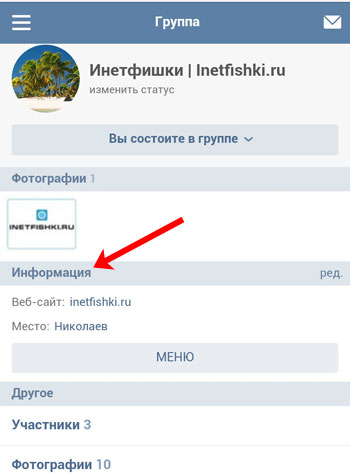 Наилучшим решением будет закрепить ваше требование в чате на достаточное для донесения информации время.
Наилучшим решением будет закрепить ваше требование в чате на достаточное для донесения информации время.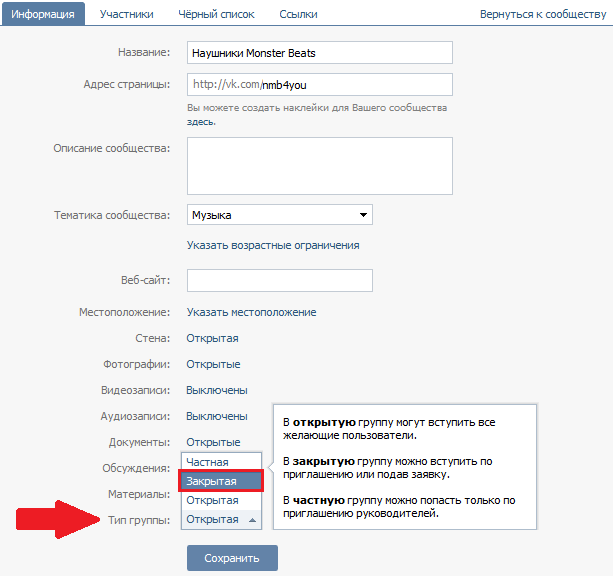
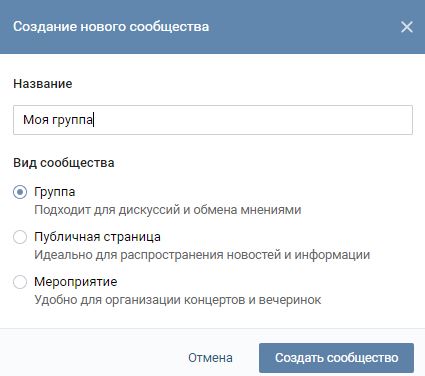
 Нас же интересует кнопка «Изм.» (сокращенное слово «изменить»).
Нас же интересует кнопка «Изм.» (сокращенное слово «изменить»).